⊙Cara Membuat ID Apple
Akan tetapi sebelum kita membahas lebih jauh mengenai Cara Membuat ID Apple, sepertinya tidak ada salahnya bila kami menyapa Sobat pembaca terlebih dahulu. Bagaimana kabar sobat semuanya? Semoga saja sobat sehat dan selalu diliputi kebahagiaan. Baiklah daripada kelamaan, mari kita simak ulasan lengkapnya dibawah ini.
Ulasan Lengkap Cara Membuat ID Apple
ID Apple pada dasarnya merupakan sebuah akun Apple yang mana bisa digunakan untuk mengunduh dan menginstall aplikasi, membeli musik, menyinkronkan kontak dan masih banyak lagi kegunaannya.
Untuk bisa menggunakan akun Apple, kamu harus terlebih dahulu membuat ID Apple. Cara membuatnya sangatlah mudah dan tentu saja gratis.
Cara Membuat ID Apple Baru
Kamu bisa dengan cepat membuat ID Apple dengan menggunakan perangkat iPhone atau iPad kamu. Berikut cara membuatnya.
- Buka aplikasi Settings di iPhone kamu.
- Pilih menu Sign in to your iPhone di bagian atas layar.
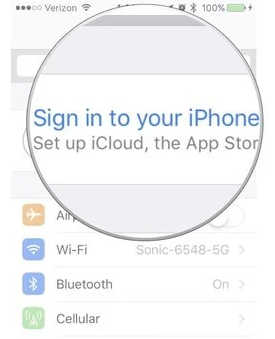
- Tap Don’t have an Apple ID or forgot it?.
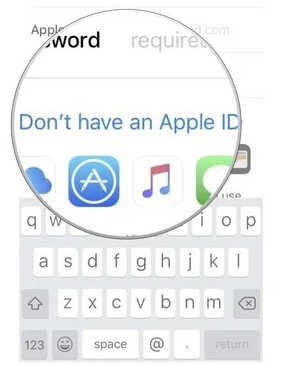
- Tap Create Apple ID.
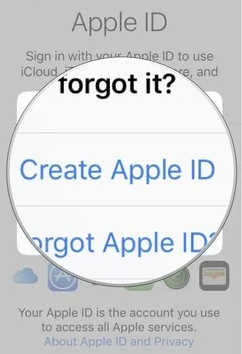
- Masukkan tanggal lahir kamu kemudian pilih Next.
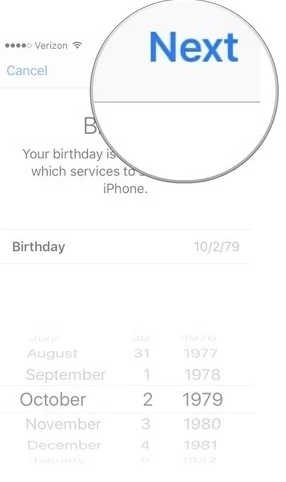
- Masukkan nama depan dan nama belakang kamu lalu pilih Next.
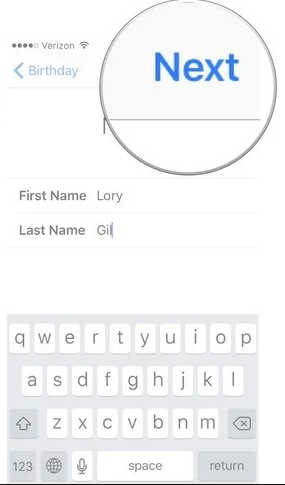
- Pilih Get a free iCloud email address.
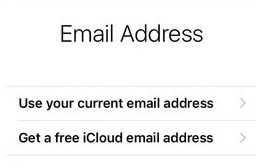
- Masukkan alamat email baru kamu.

- Buat kata sandi akun Apple ID kamu.
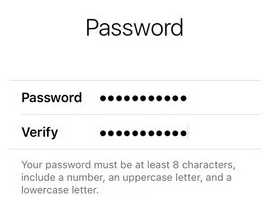
- Verifikasi kata sandi di kolom Verify.
- Pilih pertanyaan keamanan dan isikan juga jawabannya di kolom Answer.
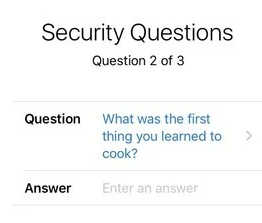
- Tap Agree untuk menyetujuinya.
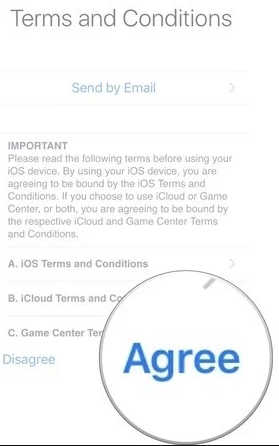
- Pilih Merge atau Don’t Merge untuk menyinkronkan data iCloud dengan safari, kontak, kalender, dan pengingat.
- Tekan OK untuk menghidupkan fitur Find My iPhone.
Cara Masuk ke iCloud dengan ID Apple Baru
Setelah membuat ID Apple baru, kini kamu bisa login ke iCloud. Berikut caranya.
- Buka aplikasi Settings.
- Pilih Sign in to your Phone di atas layar.
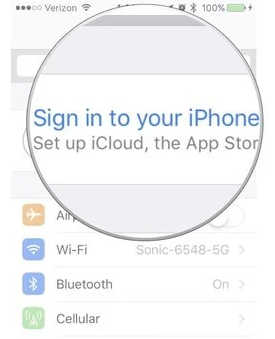
- Masukkan alamat email dan kata sandi akun Apple ID.
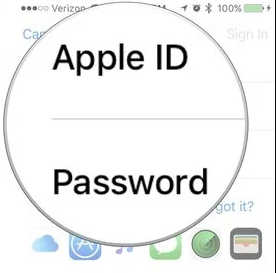
- Tap Sign In.
- Masukkan Passcode iPhone kamu.
- Pilih foto akun iCloud kamu.
- Sesuaikan semua pengaturan iCloud.
Jika sebelumnya kamu sudah memiliki ID Apple namun terkunci, kamu bisa menggunakannya lagi dengan Cara Membuka ID Apple yang Terkunci.
Cara Keluar dari iCloud
Jika kamu ingin mengeluarkan akun iCloud yang ada di perangkat iPhone atau iPad kamu, ikuti langkah-langkah berikut.
- Buka aplikasi Settings,
- Tap ID Apple di bagian atas layar iPhone.
- Gulir ke posisi paling bawah lalu pilih Sign Out.
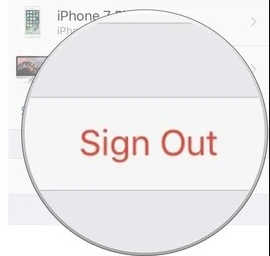
- Masukkan kata sandi akun Apple ID tersebut.
- Tap Turn Off.
- Pilih data penting yang akan kamu simpan di iPhone kamu.
- Tap Sign Out di pojok kanan atas.
- Tap Sign Out lagi untuk mengkonfirmasi.
Baca: Cara Mengatasi Lupa Password iCloud
Setelah kamu membuat ID Apple baru di perangkat iPhone atau iPad kamu dengan mengikuti cara di atas. Kini kamu bisa menikmati semua fitur yang disediakan oleh Apple tanpa batasan.
The post Cara Membuat ID Apple appeared first on Berakal.
Itulah tadi ulasan tentang Cara Membuat ID Apple yang dapat kami sampaikan untuk Sobat pembaca semuanya. Tak lupa kami ucapkan banyak terima kasih karena sudah mengunjungi situs pakarapk. blogspot. com dan membaca urian diatas hingga selesai. Semoga apa yang kami sampaikan diatas dapat menambah wawasan kita semuanya, tertama untuk Anda yang memang sedang mencarinya. Ingat untuk selalu bahagia dan sampai jumpa di postingan selanjutnya. ARTIKEL PILIHAN PEMBACA :
Comments
Post a Comment